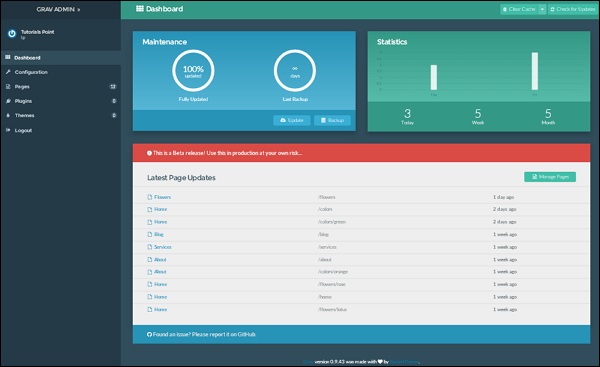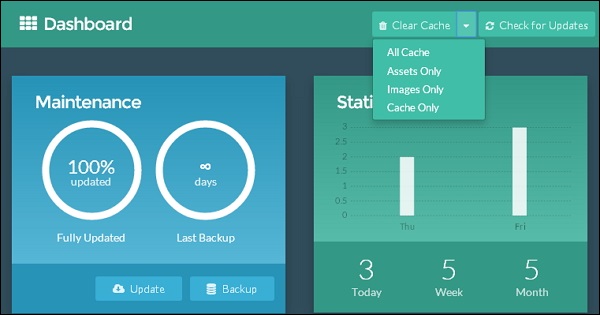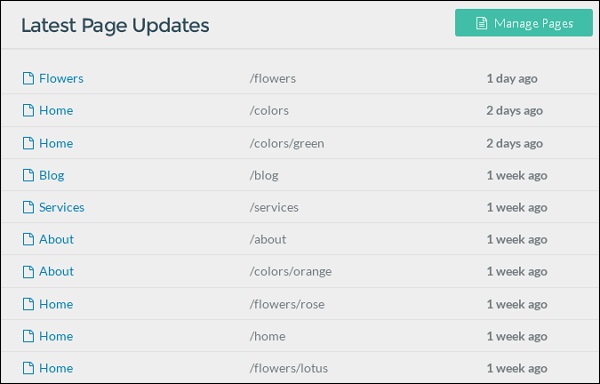В этой главе мы рассмотрим панель управления административной панели в Grav. Панель инструментов выступает в качестве нервного центра информации для плагина Grav Administration Panel. Вы можете просматривать статистику трафика , создавать новые резервные копии , обновления Grav , информацию об обслуживании , просматривать последние обновления страниц, а также очищать кэш Grav с помощью этой отдельной страницы.
Шаг 1 — Вы можете указать разрешения для пользователя и изменить содержимое панели мониторинга в соответствии с требованием. Экран приборной панели будет немного похож на следующий скриншот.
Шаг 2 — Теперь вы увидите функции проверки кэша и обновлений на панели инструментов.
Вы увидите две вкладки в верхней части меню Dashboard.
- Очистить кэш
- Проверьте наличие обновлений
Очистить кэш
Он указывает на удаление всего содержимого кэша, включая кэш изображений и ресурсы.
Вы можете увидеть больше функций в выпадающем меню, как указано ниже.
-
Весь кеш — указывает на удаление всего кеша
-
Только активы — указывает на удаление кеша только активов.
-
Только изображения — указывает на удаление кэша только изображений.
-
Только кеш — определяет удаление только кеша.
Весь кеш — указывает на удаление всего кеша
Только активы — указывает на удаление кеша только активов.
Только изображения — указывает на удаление кэша только изображений.
Только кеш — определяет удаление только кеша.
Проверьте наличие обновлений
Эта вкладка указывает на проверку обновлений для вашего сайта. Вы получите уведомление на панели инструментов, если новые обновления доступны. Вы будете получать обновления для поддерживаемых плагинов, тем и даже для Grav.
Обслуживание и статистика
Эта часть позволяет вам узнать важную информацию о вашем сайте.
техническое обслуживание
В этом разделе представлен процентный график для функций Grav, которые полностью обновлены. Вы увидите уведомление о необходимом обновлении над разделом «Обслуживание и статистика».
-
Обновить — кнопка «Обновить» появится, как только будет доступно новое обновление. Далее вы можете нажать на нее и обновить ваши плагины и темы. Вы увидите кнопку Обновить Grav Now на панели уведомлений, которая обновляет основной раздел вашего Grav.
-
Резервное копирование. В этой части вы можете увидеть график, показывающий, как долго вы не выполняли резервное копирование своего сайта. Это можно выполнить, создав и загрузив ZIP-файл, сохранив его как резервную копию данных вашего сайта.
Обновить — кнопка «Обновить» появится, как только будет доступно новое обновление. Далее вы можете нажать на нее и обновить ваши плагины и темы. Вы увидите кнопку Обновить Grav Now на панели уведомлений, которая обновляет основной раздел вашего Grav.
Резервное копирование. В этой части вы можете увидеть график, показывающий, как долго вы не выполняли резервное копирование своего сайта. Это можно выполнить, создав и загрузив ZIP-файл, сохранив его как резервную копию данных вашего сайта.
Статистика
Он отображает простой и быстрый график трафика посетителей на вашем сайте, который был получен за прошедший день, неделю и месяц. Он показывает гистограмму, разделенную на дни недели.
Шаг 3 — Далее вы увидите подробную информацию о последних обновлениях страницы, как показано ниже.
Этот раздел позволяет вам узнать больше о последних изменениях содержания ваших страниц на сайте Grav. Далее, каждый раз, когда вы обновляете страницу, она генерирует недавно обновленный список для вас.
Вы можете нажать на заголовок страницы из списка; который перенаправит вас в редактор страниц в разделе администратора.
Кнопка « Управление страницами» перенаправляет вас на страницы административной панели.